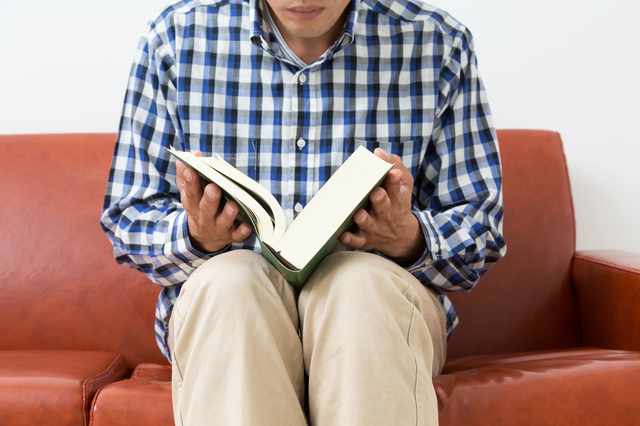
あなたは自分の時間を有効に使えていますか?
仕事時間を1日10分短縮できたとすると、1年間で40時間の短縮になります。すると5年で200時間、そして10年では400時間も短縮できるのです!
時短術の集大成となる1冊「時短術大全」から、ビジネスに役立つテクニックを連載でお伝えします。
未来のために、今できる小さなことから始めてみましょう!
◇◇◇
前の記事「ウィンドウやタブを速やかに閉じる~PC効率化/時短術大全(53)」はこちら。
◎パソコンをより効率的に使うテクニック
1.文章を「コピー」&「貼り付け」する方法
インターネットで見つけた文章をコピーしてWordなどに貼り付けたり、文章を別のファイルに複製したりするときに便利なのが「コピー」機能だ。マウス操作で行う場合、所定の文章をドラッグし、右クリックで現れる画面でコピーを選択する。
ただし、このやり方はいくぶん手間がかかってしまうため、一瞬で実行したいなら[Ctrl]+[C]キーを活用すること。そして、[Ctrl]+[V]キーによって希望する場所に「貼り付け」すれば完了だ。
2.文章やファイルなどを「切り取り」&「貼り付け」する方法
文章やファイルなどをコピーすると同時に、もともとあったところから完全に「切り取り」して削除したい場合には、コピーしたい部分をドラッグしたうえで[Ctrl]+[X]キーを押せばいい。
このときコピーした文書やファイルについては、マウスで操作する場合、希望する場所で右クリックしてから「貼り付け」を選択すれば完了だ。また、同様の操作をキーボードで簡単に行いたい場合は[Ctrl]+[V]キーを押せばいい。
3.ごみ箱を経由せずに一発でファイルを完全削除する
パソコンを使っていると自然とたまっていく不要なファイルは、こまめに削除しないと起動や動作が遅くなる原因になるので、ぜひ習慣づけるようにしたい。
削除する際は、ファイルをゴミ箱にドラッグする、ファイルを右クリックして「削除」をクリックといった方法があるが、一番簡単なのはファイルを選択して[Delete]キーを押す方法だ。ただし、これらの方法だとファイルは完全削除されず、ごみ箱に残ってしまう。
ごみ箱を経由することなく、一発でファイルを完全削除したいときには、ファイルを選択して[Shift]+[Delete]キーを押そう。
4.新規フォルダーを即座に作成
パソコンのフォルダーは、ファイルなどを使用目的別に分類・整理するために活用される。新しいフォルダーを作成したいときにはいくつか方法があるが、キー操作の場合、作成を希望する場所で[Ctrl]+[Shift]+[N]キーを押す。すると、「新しいフォルダー」という仮の名前がつけられたアイコンができるため、目的に応じて名前を入力すればいい。
また、マウス操作でも作成が可能だ。手順は、作成を希望する場所で右クリックし、「新規作成」→「フォルダー」を選択すれば作成される。
5.ファンクションキーを使って文字を一発変換
文書を作成しているときに活用したいのが、押すだけで目的の文字に一発変換してくれる[F6]~[F10]の5つのファンクションキーである。
それぞれの機能としては、文字を入力、あるいは指定してから押すと全角ひらがなに変換できる[F6]。[F7]は全角カタカナに変換するだけでなく、続けて押すと末尾から1文字ずつひらがなに戻っていく。[F8]は全角ひらがなを半角カタカナ、全角英数字を半角英数字に変換。[F9]は全角英数字、[F10]は半角英数字に変換し、続けて押すと小文字→大文字→先頭だけ大文字に変換してくれる。
6.読み方のわからない漢字を入力する方法
読み方がわからない漢字を入力したいときには、IMEパッドを活用しよう。タスクバーで「あ」や「A」と表示されたアイコンを右クリックし、メニューからIMEパッドを選択。左にある5つのボタンから好みの調べ方をクリックする。
「手書き」ならマウスを使って文字を書くことで候補の文字が表示されるほか、総画数や部首からも検索可能。該当の文字が見つかったら、カーソルを重ねてクリックすればいい。
また、たとえば「籠」という漢字を入力したいときには、インターネットの検索機能を利用し、「竹」「龍」「漢字」などのキーワードから検索することでも調べられる。
次の記事「右クリックだけでOK。ネットで見たキーワードを瞬時に調べる方法/時短術大全(55)」はこちら。

(生産性改善会議 / KADOKAWA)
本書は仕事に関する時短術を集めた、集大成となる1冊。時間の使い方が圧倒的にうまくなる411のテクニックを集めました。仕事が早いか遅いかは、知っているか知らないかの違いだけ。時短術を活用することで、少しずつ自分の時間は増えていきます。そして、その効果は必ず将来あらわれます!